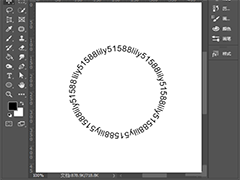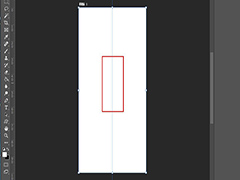想要取消 Adobe Photoshop CC 2020 主页屏幕,用习惯旧版本,不太习惯新版本的这个主页屏幕,新版PS软件,打开是会有一个“主页”屏幕,会显示之前打开过的文件,和旧版有所区别,要使用旧版本的界面,只需要下面的操作即可,下面我们就来看看详细的教程。(mac和windows操作方法几乎一样,快捷键不同,但是小编还是放出来了两个版本哦)
一、mac版本
1、首先打开 Adobe Photoshop CC 2020 mac for Mac 软件

2、关闭“主页屏幕"窗口

3、选择菜单栏,首选项,常规

4、打开常规设置窗口,选择“停用主页屏幕”,选择确定,退出程序重新启动就好了。

二、windows版
Photoshop主要处理以像素所构成的数字图像。使用其众多的编修与绘图工具,可以有效地进行图片编辑工作。ps有很多功能,在图像、图形、文字、视频、出版等各方面都有涉及。
新版PS软件,打开是会有一个“主页”屏幕,会显示之前打开过的文件,和旧版有所区别,要使用旧版本的界面,只需要下面的操作即可。

1、打开新版PS文件后,会出面一个主页屏幕,会把之前用打开过的文件显示出来。


2、在菜单栏上点击“编辑">"首选项”>"常规”(Ctrl+K)打开首选项。

3、打开首选项后,在右侧的选项里选中“停用‘主页’屏幕”,然后要重启下PS软件。


4、重启软件后,就和旧版的PS软件界面相同了。

以上就是Photoshop CC 2020关闭主页屏幕的技巧,希望大家喜欢,请继续关注PSD素材网(www.PSD.cn)。